您好,登錄后才能下訂單哦!
您好,登錄后才能下訂單哦!
這篇文章主要為大家展示了“Xcode9如何設置 iOS無線真機調試”,內容簡而易懂,條理清晰,希望能夠幫助大家解決疑惑,下面讓小編帶領大家一起研究并學習一下“Xcode9如何設置 iOS無線真機調試”這篇文章吧。
環境要求:
至少Mac OSX 10.12.6
iOS 11
Xcode 9
第一種情況
在寫作之前,Mac 和 iPhone 通過wifi連接的是同一個路由器,也即同一個局域網,這種情況需要的操作相對簡單。
接下來進行操作:
1. ”自己的工程“ -> windows -> Device and Simulators ,打開設備和模擬器界面

Device and Simulators
iPhone處理完成之后如下圖:
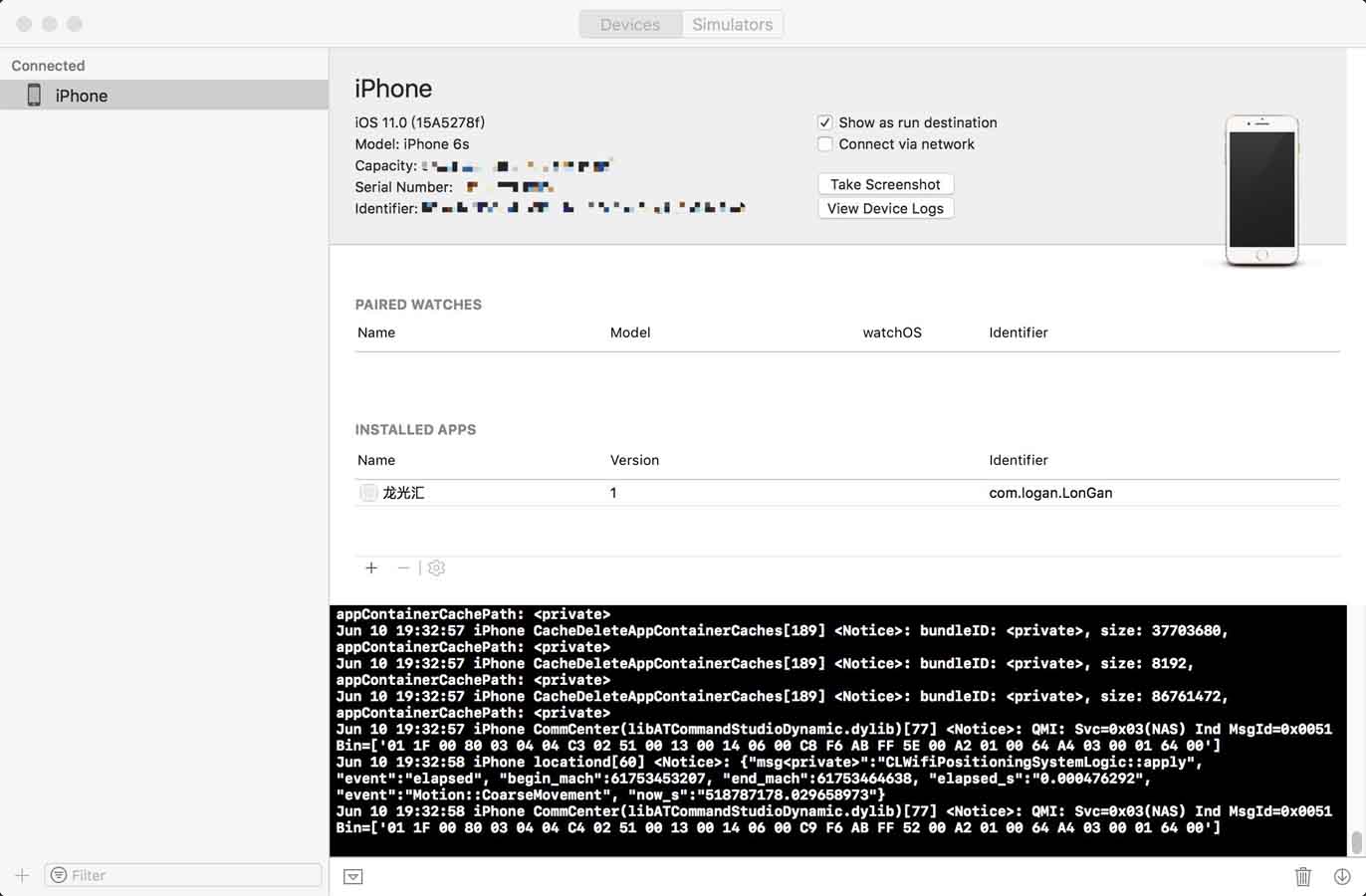
Device and Simulators
2 勾選 Connect via network
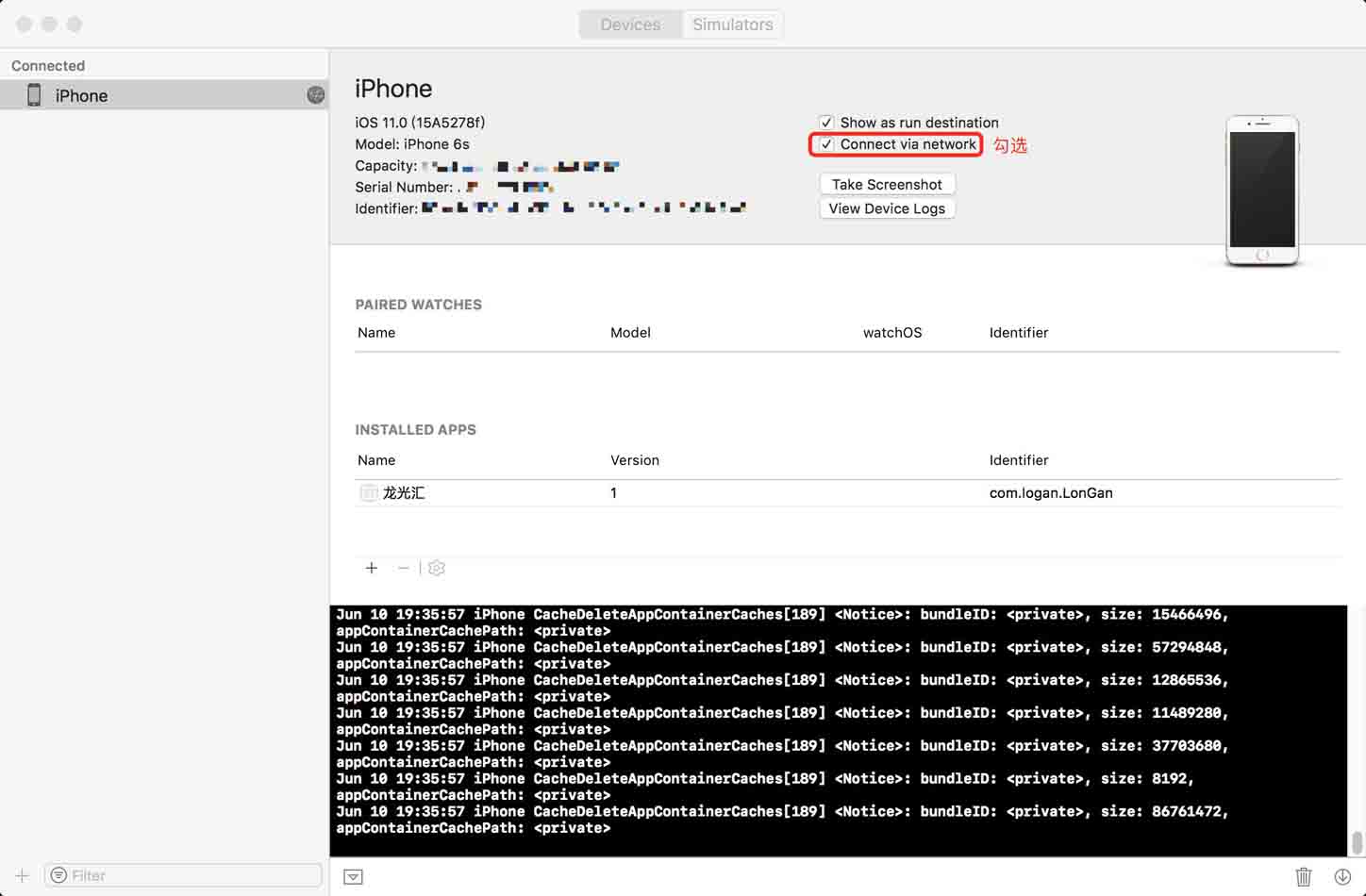
Device and Simulators
可以看出左側出現一個網狀的球體,這時已經可以進行真機調試了
在第二步顯示網狀球體的基礎上再把Connect via network勾選去掉再勾選,網狀球體不再顯示,我們要確定的是把線拔掉,只要能在xcode中能選擇真機即可
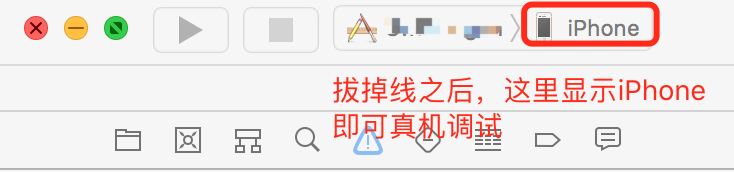
第二種情況
這里是Mac進行有線連接,然后創建一個熱點,iPhone通過熱點進行連接,Mac 和 iPhone組成一個局域網,這種情況已經有人寫了具體步驟,這里不再敘述
附加
系統版本問題
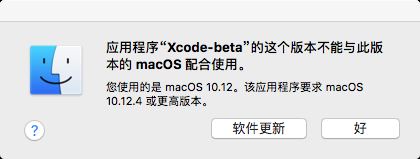
4G和無線問題
另外筆者發現在iPhone連接wifi之后,如果插上線,狀態欄wifi無法顯示,顯示的是移動網絡 4G,拔掉之后才會顯示wifi,暫時不知道是bug,還是就是這樣
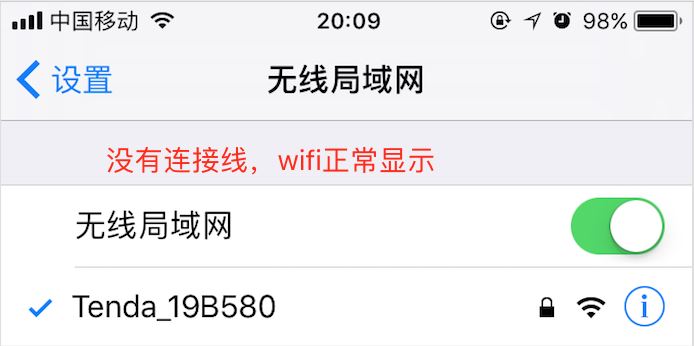
未連接線
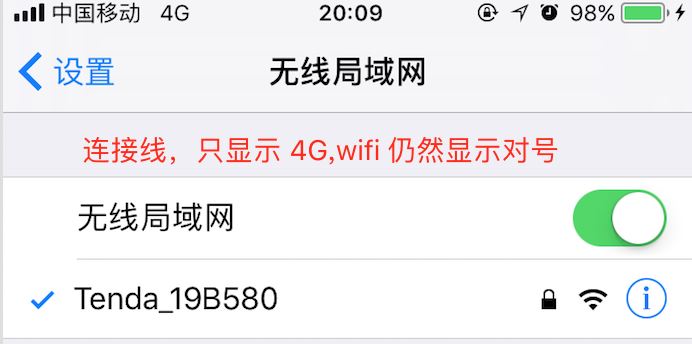
以上是“Xcode9如何設置 iOS無線真機調試”這篇文章的所有內容,感謝各位的閱讀!相信大家都有了一定的了解,希望分享的內容對大家有所幫助,如果還想學習更多知識,歡迎關注億速云行業資訊頻道!
免責聲明:本站發布的內容(圖片、視頻和文字)以原創、轉載和分享為主,文章觀點不代表本網站立場,如果涉及侵權請聯系站長郵箱:is@yisu.com進行舉報,并提供相關證據,一經查實,將立刻刪除涉嫌侵權內容。